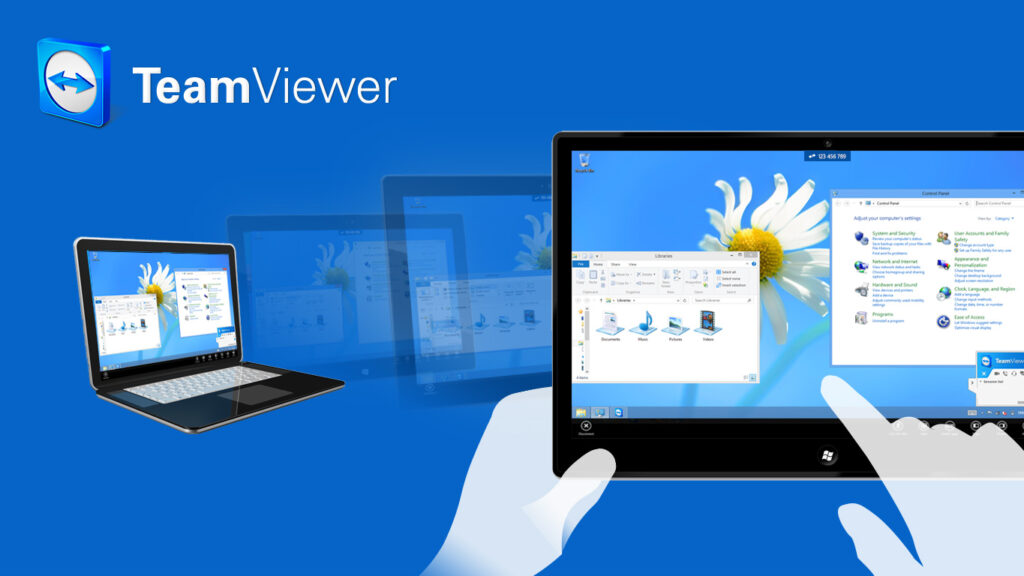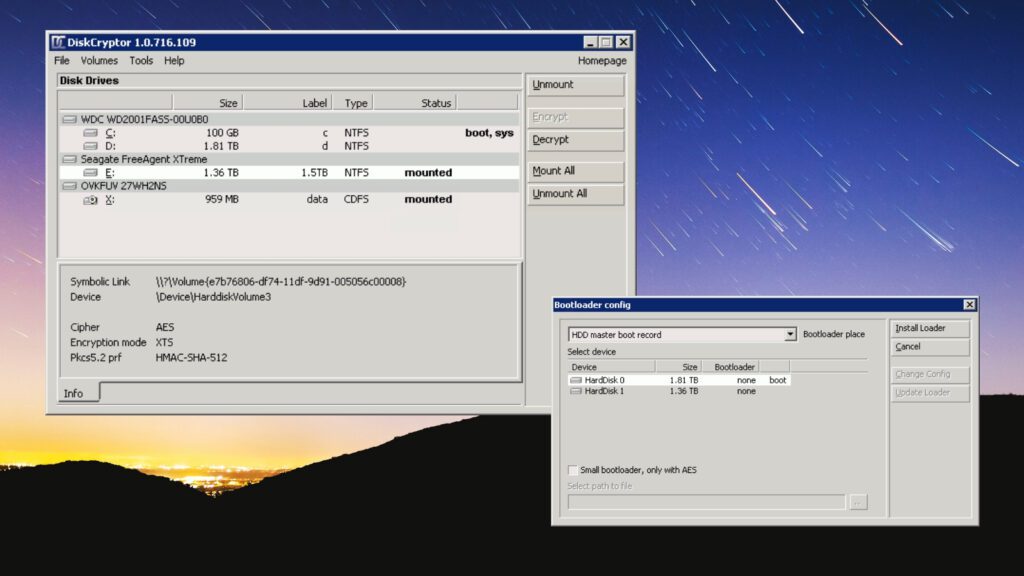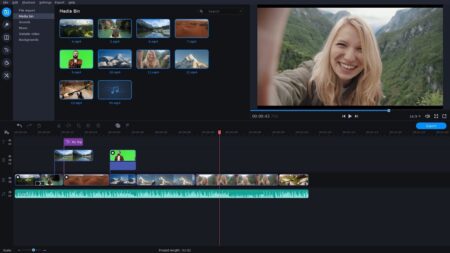TeamViewer é um programa de acesso remoto gratuito repleto de recursos que você normalmente não encontra em produtos semelhantes. É muito fácil de usar e funciona em praticamente qualquer dispositivo.
Você pode baixar e usar o TeamViewer em um Windows, Mac, Linux ou dispositivo móvel.
Leia mais sobre todos os detalhes sobre o TeamViewer, o que achamos do programa e um rápido tutorial sobre como ele funciona.
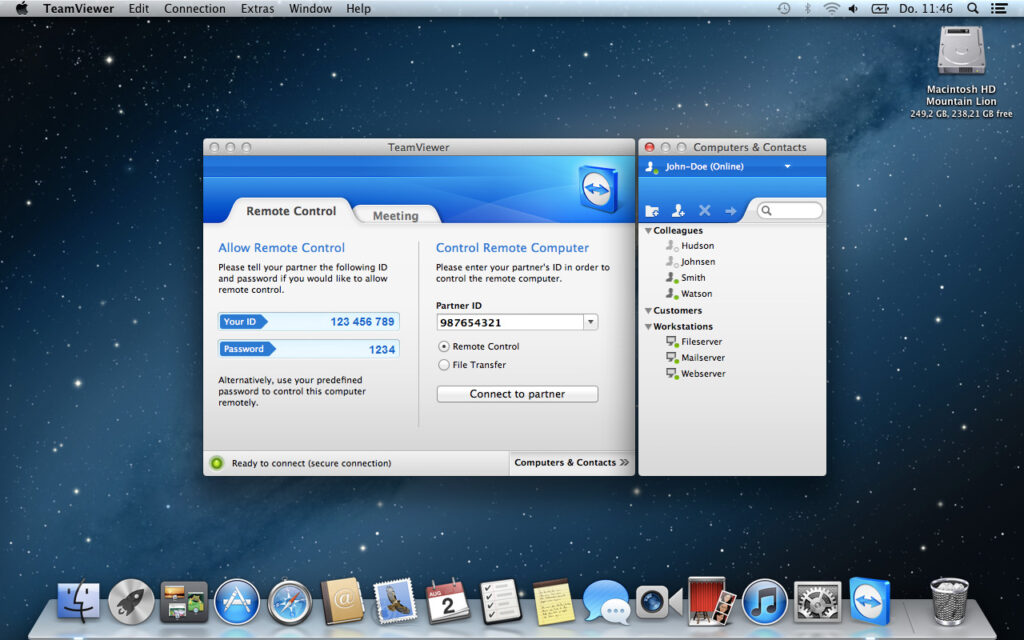
O TeamViewer está no topo de nossa lista dos melhores programas de acesso remoto gratuitos. No entanto, muitos usuários relataram que o software, embora seja gratuito apenas para uso pessoal, identifica falsamente que o estão usando para uso comercial e exige pagamento.
Você pode não ter essa experiência, mas se tiver, considere usar uma alternativa do TeamViewer, como Utilitários remotos ou Área de trabalho remota do Chrome.
Leia também: Como instalar e usar o TeamViewer no Linux
Detalhes sobre o TeamViewer
- TeamViewer está disponível para Windows 10, 8, 7, Vista, XP e 2000, bem como Windows Home Server, Windows Server 2012, 2008, 2003 e 2000.
- Funciona em sistemas operacionais Mac e Linux, além de dispositivos móveis Android, Windows Phone, iOS e BlackBerry
- Se você tem um dispositivo iOS, pode compartilhar sua tela com um usuário TeamViewer remoto. Basta instalar o TeamViewer QuickSupport e ativar a gravação de tela
- Você pode reiniciar remotamente um computador no Modo de segurança e, em seguida, reconectar-se automaticamente com o TeamViewer
- Nenhuma configuração de roteador é necessária para configurar o TeamViewer
- Uma instalação remota do TeamViewer pode ser atualizada com facilidade.
- As sessões remotas podem ser gravadas em um arquivo de vídeo para que você possa revisá-lo facilmente mais tarde
- Ele pode compartilhar uma única janela do aplicativo ou toda a área de trabalho com outro usuário.
- Arquivos, imagens, texto, pastas e capturas de tela podem ser transferidos de e para dois computadores usando a ferramenta de transferência de arquivos no TeamViewer ou a função normal da área de transferência.
- Os arquivos também podem ser transferidos através do TeamViewer
- Um quadro branco permite desenhar e destacar objetos em uma tela remota.
- Uma ferramenta de informações do sistema remoto está incluída para ver facilmente o hardware básico, sistema operacional e informações de rede do computador ao qual você está conectado.
- O TeamViewer pode ser usado como um programa portátil para acesso rápido ou instalado para sempre aceitar conexões remotas
Prós e contras
Como provavelmente é óbvio, há muito o que gostar no TeamViewer:
Prós:
- Totalmente grátis para usar
- Suporta chat (texto, vídeo e voz sobre IP)
- A impressão remota é permitida.
- Suporta Wake-on-LAN (WOL)
- Nenhuma configuração de encaminhamento de porta é necessária.
- Apoio espontâneo
- Funciona com vários monitores
- Pode iniciar e participar de reuniões.
- A versão portátil está disponível, portanto, nenhuma instalação é necessária.
- Pode controlar um computador remoto por meio de um programa de desktop, um dispositivo móvel ou um navegador de Internet
Contras:
- Não pode ser usado gratuitamente em ambientes comerciais.
- Pode parar de funcionar se pensar que você está usando para fins comerciais.
- O número de ID “permanente” pode mudar inesperadamente.
Como funciona o TeamViewer
O TeamViewer tem alguns downloads diferentes que você pode usar para acessar um computador remoto, mas ambos funcionam quase da mesma forma. Você escolheria um em vez do outro com base em suas necessidades.
Cada instalação do TeamViewer fornecerá um número de ID exclusivo vinculado a esse computador. Na verdade, nunca muda, mesmo se você atualizar ou reinstalar o TeamViewer. É este número de ID que você compartilhará com outro usuário para que eles possam acessar seu computador.
Embora esse número de ID deva nunca mudar, alguns usuários relataram que, de fato, tornou-se um número inteiramente novo aleatoriamente.
Se você planeja confiar no TeamViewer como seu único programa de acesso remoto, você pode considerar a instalação de outra ferramenta na lateral, caso precise encontrar o seu número de ID enquanto estiver longe do computador.
A versão completa do TeamViewer é totalmente gratuita e é o programa que você precisa instalar se deseja configurar um computador para acesso remoto constante, para poder sempre fazer uma conexão quando estiver longe dele, também conhecido como acesso autônomo.
Você pode fazer login em sua conta para poder controlar facilmente os computadores remotos aos quais tem acesso.
Para suporte instantâneo e espontâneo, você pode usar o TeamViewer QuickSupport. Esta versão do TeamViewer é portátil, então você pode executá-lo de forma rápida e capturar o número de ID imediatamente para poder compartilhá-lo com outra pessoa.
Se você está ajudando um amigo ou parente, a solução mais fácil seria instalar o programa QuickSupport. Ao iniciá-lo, será mostrado um número de identificação e uma senha que devem compartilhar com você.
Você pode se conectar ao computador QuickSupport com o programa completo ou a versão QuickSupport — ambos permitem o estabelecimento de conexões remotas.
Então você pode realmente tanto instalar a versão portátil e ainda fazer uma conexão sólida com o outro, o que resultaria no método mais rápido de acesso remoto para ambas as partes.
Se você deseja configurar o acesso autônomo para se conectar ao seu computador quando estiver ausente, você só precisa configurar uma senha mestra que nunca muda no TeamViewer.
Após concluído, você só precisa entrar em sua conta a partir de um navegador, dispositivo móvel ou computador com o programa instalado para realizar a conexão.
Reflexões sobre TeamViewer
O TeamViewer é um dos nossos programas de desktop remoto favoritos há algum tempo.
A versão QuickSupport é tão simples e fácil de usar, é sempre minha primeira sugestão ao fornecer suporte remoto a qualquer pessoa, e é um dos únicos programas de acesso remoto que permite visualizar remotamente a tela de um iPhone ou iPad.
O fato de o TeamViewer não exigir que você configure os encaminhamentos de porta é uma vantagem sólida porque a maioria das pessoas não quer dar ao trabalho de configurar as alterações do roteador para aceitar conexões remotas.
Além disso, tudo o que precisa ser compartilhado é o ID e a senha que são vistos quando você abre o programa pela primeira vez, sendo bastante simples para todos usarem.
Se você deseja ter sempre acesso ao seu próprio computador à distância, o TeamViewer também não deixa de atender a essa demanda.
Você pode configurar o TeamViewer para poder sempre fazer uma conexão com ele, maravilhoso se você precisar trocar arquivos ou visualizar um programa em seu computador quando estiver longe dele.
Uma coisa que não gostamos muito é que a versão do navegador é difícil de usar. Embora seja possível se conectar a outro computador por meio de um navegador com o TeamViewer, não é tão fácil quanto na versão desktop.
No entanto, mal posso reclamar, porque não é uma versão desktop disponível e é fácil de usar.
Outra coisa sobre o TeamViewer que parece impedir a maioria das pessoas de usá-lo é que ele pode suspeitar que você está usando o programa para fins comerciais mesmo quando não está, portanto, parará de trabalhar até que você pague por isso.
A única outra solução que você tem se isso acontecer é preencher este formulário de verificação de uso pessoal.
Como mencionado acima, outra falha estranha neste programa é que ele pode um dia alterar seu número de ID, impossibilitando acessar seu computador remotamente, a menos que você saiba o número atualizado. Esta é provavelmente uma ocorrência rara, mas da qual você deve estar ciente.
Caso ainda tenha dúvidas, perguntas ou sugestões, sinta-se a vontade para deixar abaixo nos comentários.
-
Recomandado